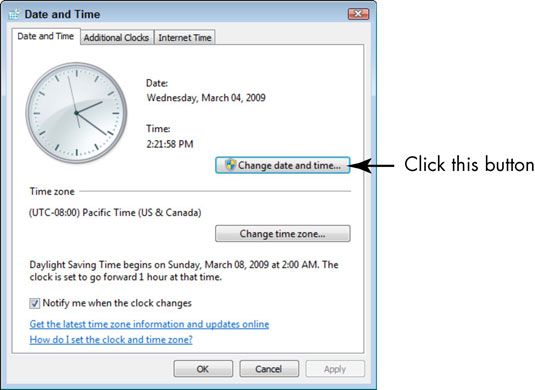Para las personas mayores: establecer la fecha y hora en Windows 7
Windows 7 normalmente mantiene buena pista de la fecha y hora actuales, pero a menudo con un nuevo equipo, hay que cambiar la zona horaria de Windows para que coincida con su ubicación para que pueda mantener la hora exacta.
Para empezar, pulse la tecla de Windows en el teclado.
La clave de Windows es el que tiene el logotipo de Windows en él. Aparece la barra de tareas, si no lo es ya visible. La barra de tareas es el área azul en la parte inferior de la pantalla.
derecha, haga clic en la pantalla Fecha / Hora en el extremo derecho de la barra de tareas y haga clic en Ajustar fecha / hora en el menú contextual que aparece.
Aparecerá el cuadro de diálogo Fecha y hora.
Haga clic en el botón Cambiar Fecha y Hora.
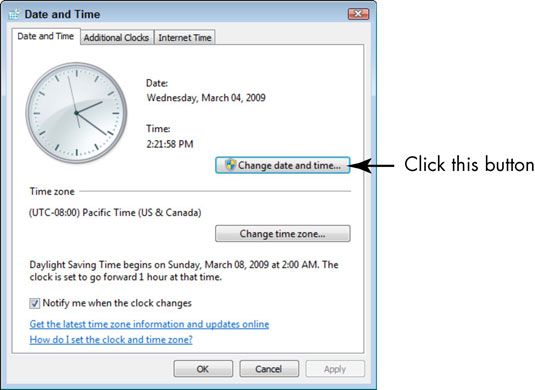
Aparecerá el cuadro de diálogo Ajustes de fecha y hora.
Haga clic en el campo Hora e introduzca un nuevo tiempo, o haga clic en las flechas arriba y abajo al lado de ese campo para cambiar el tiempo.
Si lo desea, haga clic en una nueva fecha en el calendario para fijar la fecha.
Cuando haya terminado con el ajuste de la configuración de fecha y hora, haga clic en Aceptar.
El teléfono regresará al cuadro de diálogo Fecha y hora.
Para cambiar la zona horaria, haga clic en el botón Cambiar zona horaria, seleccione una opción de la lista desplegable Zona horaria, y haga clic en Aceptar.
Al hacer clic en el botón Cambiar zona horaria, aparece el cuadro de diálogo Configuración de zona horaria. Al seleccionar una zona horaria correspondiente a su ubicación, Windows puede realizar ajustes automáticos para el horario de verano, según sea necesario.
Si no desea que el equipo para ajustar al horario de verano, haga clic en la hora automáticamente casilla de horario de verano en el cuadro de diálogo Configuración de zona horaria para desactivar esta función.
Haga clic en Aceptar.
Los nuevos ajustes se aplican, y el cuadro de diálogo se cierra.
La fecha y hora aparece en la barra de tareas de Windows, pero también se puede mostrar en el escritorio como un gadget. Otra opción para la visualización de la hora o la fecha es utilizar algo que se llama un gadget. Por ejemplo, puede agregar un gran reloj o un calendario mensual.
Sobre el autor
 Cómo cambiar la fecha o la hora en las ventanas de escritorio 10
Cómo cambiar la fecha o la hora en las ventanas de escritorio 10 En Windows 10, puede cambiar la fecha, la hora y la zona horaria en el escritorio, según sea necesario. Ejecutar a través de este ejercicio en el cambio de la fecha y hora: Agrandar1Seleccione la fecha y hora que se muestra en la barra de tareas.…
 Cómo ajustar el reloj, el idioma y la configuración regional en Windows 10
Cómo ajustar el reloj, el idioma y la configuración regional en Windows 10 Microsoft diseñó el Reloj, idioma y zona de la Región en Windows 10 sobre todo para los viajeros a diferentes zonas y localidades de tiempo. Los propietarios de ordenadores de sobremesa ver esta información sólo una vez - la primera vez que la…
 Cómo cambiar la fecha y la hora en windows vista
Cómo cambiar la fecha y la hora en windows vista Ajuste la fecha y la hora para que Windows Vista con precisión sellos de tiempo sus e-mails y archivos, tareas horarios, y registra eventos. Puede cambiar la fecha y la hora en Windows Vista siguiendo estos sencillos pasos.1Pulse la tecla Windows…
 Pi frambuesa para los niños: el establecimiento de la zona horaria de su pi
Pi frambuesa para los niños: el establecimiento de la zona horaria de su pi Su Raspberry Pi tiene que saber qué hora es. Se lee el tiempo a través de Internet al arrancar, por lo que no es necesario para establecer las horas, minutos y segundos, o la fecha. Pero sí es necesario que le indiquen dónde usted vive para que…
 Cómo ajustar la fecha y la hora en su PC
Cómo ajustar la fecha y la hora en su PC El ordenador es en secreto un reloj, que le ofrece la fecha y la hora. El propio Windows muestra la fecha y la hora, que puede fijarse, de forma manual. Para ajustar la fecha y la hora en su PC: Agrandar1derecha, haga clic en la visualización de la…
 Para las personas mayores: cómo establecer la fecha y hora de su ordenador
Para las personas mayores: cómo establecer la fecha y hora de su ordenador La fecha y la hora exacta en su equipo mantener buen momento, pero es posible que tenga que proporcionar la fecha y hora correcta para tu ubicación. Para establecer la fecha y hora de su ordenador:Pulse la tecla de Windows en su teclado para…
 Cómo ajustar la hora y fecha en su iPod classic
Cómo ajustar la hora y fecha en su iPod classic El iPod puede estar ya ajustado a la hora, fecha y zona horaria correcta, dependiendo de donde lo compró (excepto, por supuesto, el iPod shuffle, que no ofrece estas características). Si no es así, se puede establecer por sí mismo. Para ajustar…
 Cómo ajustar la hora y fecha en su iPod nano
Cómo ajustar la hora y fecha en su iPod nano Si necesita cambiar la zona horaria, la hora o la fecha, puede hacerlo usted mismo en cualquier momento (lo siento por el juego de palabras). Incluso puede configurar la forma en que aparezca la hora en la barra de estado en la parte superior de la…
 Cómo ajustar la fecha y la hora en su iphone
Cómo ajustar la fecha y la hora en su iphone Puede ajustar la fecha y la hora en su iPhone. El tiempo en tu iPhone puede ser reportado en un formato de 12 o 24 horas.En la mayoría de los casos, el tiempo se reporta como 23:32 Pero si usted prefiere la hora militar, puede ser reportado como…
 Cómo ajustar la hora y fecha en su tacto de iPod
Cómo ajustar la hora y fecha en su tacto de iPod El iPod touch ajusta la hora y fecha automáticamente después de conectarlo a su ordenador o de Internet. Otros modelos de iPod ajustar la hora y la fecha cuando se configura en el equipo.Para ajustar la fecha y la hora para un iPod touch, siga…
 Cómo determinar la hora en otra zona horaria con tu iPod
Cómo determinar la hora en otra zona horaria con tu iPod Con la aplicación de reloj en un iPod toque el icono del reloj en un iPod nano, o la opción de relojes en el menú Extras de un iPod classic, puede mostrar los relojes con diferentes zonas horarias, lo cual es útil para viajar al otro lado del…
 Cómo ajustar la fecha y la hora en su Kindle Fire
Cómo ajustar la fecha y la hora en su Kindle Fire Elegiste un ajuste de zona horaria cuando se configura por primera vez su Kindle Fire. Su Kindle Fire utiliza la fecha y el tiempo de fraguado para mostrar la hora en la barra de estado, y también para trabajar con otras aplicaciones, tales como un…